苹果手机的辅助功能提供了多种音频设置选项,让用户可以根据个人需求进行调整,其中音频通话设置是一个重要的功能,可以帮助用户在通话中获得更清晰的声音和更舒适的通话体验。通过简单的操作,用户可以调整音量、声音质量和其他参数,以满足不同环境下的通话需求。在使用苹果手机时,合理设置音频通话功能可以提高通话质量,让用户更加轻松地进行沟通。
苹果手机怎么调整音频通话设置
步骤如下:
1.苹果手机要设置音频通话方式,单击开【设置】。如图。
给大家推荐一款超级好物哟,希望它会是你的最爱!
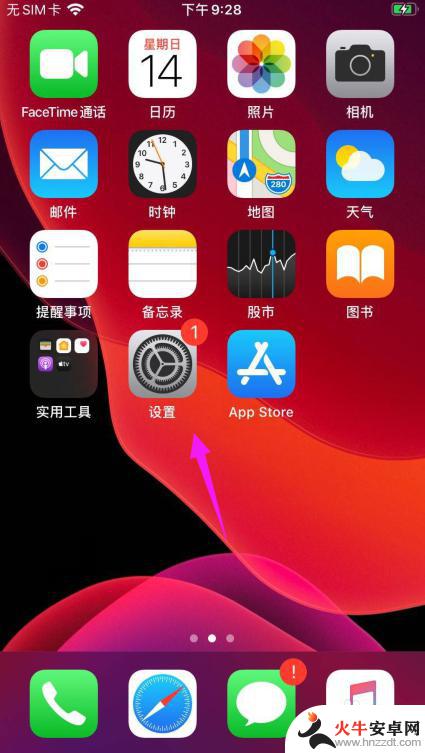
2.主页里的【辅助功能】按开,如图。
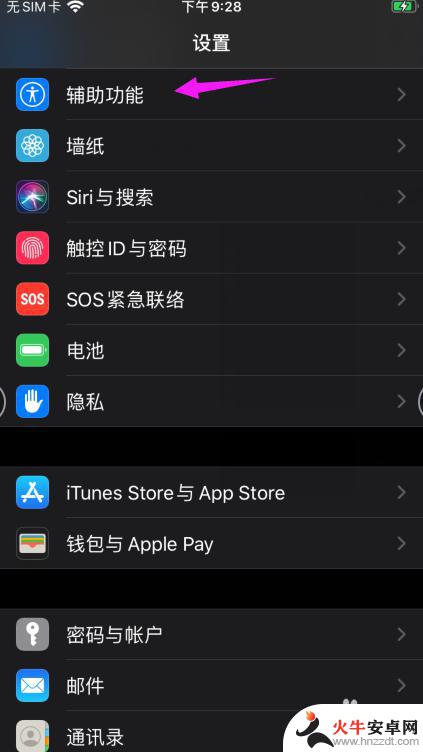
3.下一步把界面里【触控】简单启动,如图。
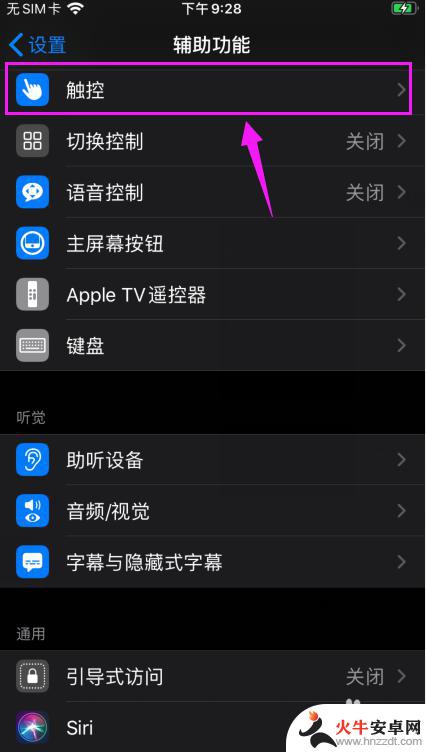
4.下一步把界面里【音频通话方式】击开,如图。
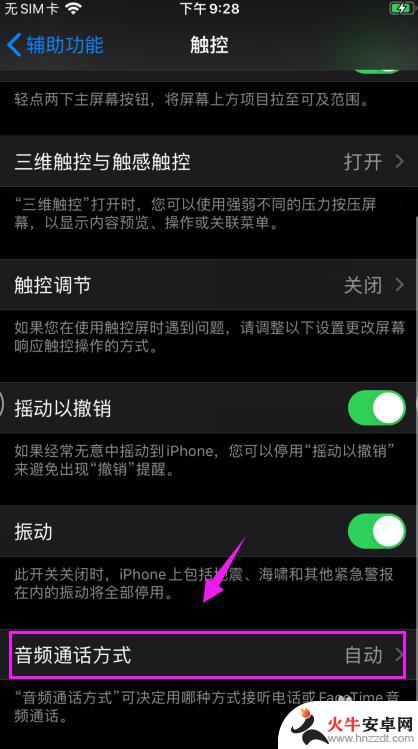
5.【音频通话方式】设置的是【扬声器】,如图。
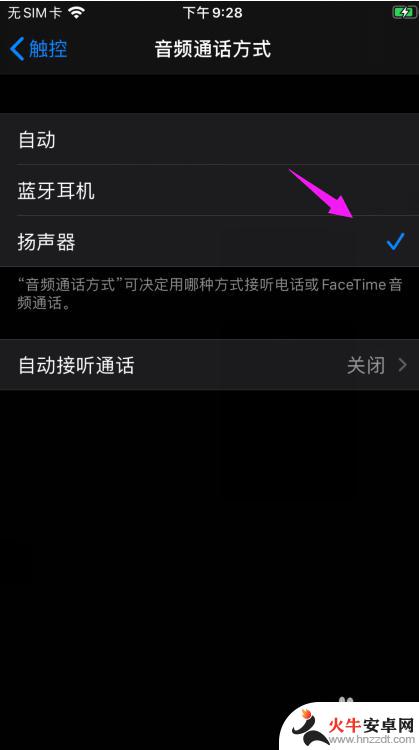
6.我们就可以设置【音频通话方式】为【自动】,如图。
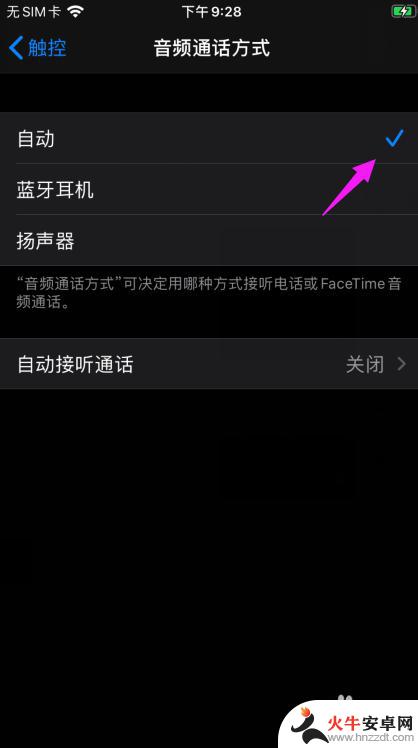
以上是关于设置苹果手机辅助功能音频的全部内容,如果有遇到相同情况的用户,可以按照小编的方法来解决。














